在Word文档编辑过程中,边框的设置与消除是常见的操作需求之一,无论是为了美化文档,还是出于格式要求,掌握如何添加和消除边框都是非常重要的技能,本文将详细介绍如何在Word中消除边框,包括文本框、表格、图片等各种元素的边框消除方法。
消除文本框边框
1. 单个文本框边框消除
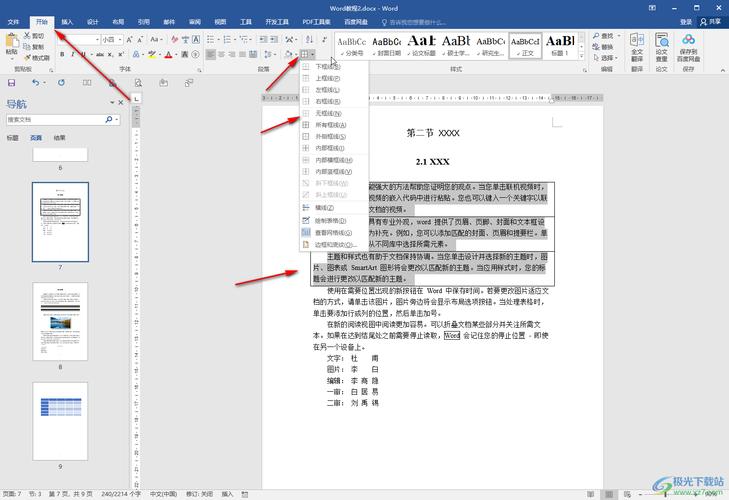
(1)选择文本框:打开Word文档,点击需要消除边框的文本框,选中整个文本框。
(2)打开格式菜单:在Word的顶部菜单栏中,找到并点击“格式”选项卡。
(3)选择形状轮廓:在“格式”选项卡中,找到“形状轮廓”按钮,通常位于工具栏的右侧部分。
(4)选择无轮廓:点击“形状轮廓”按钮,在下拉菜单中选择“无轮廓”选项,文本框的边框将被消除。
2. 多个文本框边框批量消除
(1)选择多个文本框:按住Ctrl键,依次点击需要消除边框的多个文本框,实现多选。
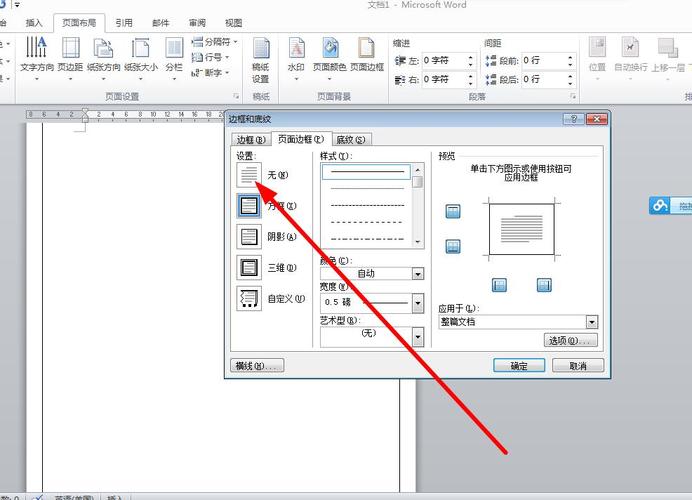
(2)应用无轮廓:按照上述单个文本框的操作步骤,打开“形状轮廓”菜单,选择“无轮廓”,即可一次性消除多个文本框的边框。
消除表格边框
1. 单个表格边框消除
(1)选择表格:将光标置于表格内的任意位置,或者点击表格左上角的十字标记,选中整个表格。
(2)打开表格工具:在Word的顶部菜单栏中,会自动出现“表格工具”选项卡。
(3)选择边框样式:在“表格工具”选项卡中,找到“设计”子选项卡,点击“边框”按钮。
(4)选择无边框:在下拉菜单中选择“无边框”选项,表格的边框将被消除。

2. 自定义表格边框消除
(1)选择表格:同样地,选中需要操作的表格。
(2)打开边框和底纹对话框:在“设计”选项卡中,点击“边框”按钮旁的小箭头,打开“边框和底纹”对话框。
(3)选择边框设置:在“边框”选项卡中,可以选择具体的边框线型、颜色等,若要消除边框,则选择“无”。
(4)应用于表格:在“应用于”下拉菜单中选择“表格”,然后点击“确定”,完成边框消除。
消除图片边框
1. 单个图片边框消除
(1)选择图片:点击需要消除边框的图片,选中它。
(2)打开格式菜单:在Word的顶部菜单栏中,自动出现“图片工具”选项卡。
(3)选择图片边框:在“图片工具”选项卡中,找到“图片边框”按钮。
(4)选择无轮廓:点击“图片边框”按钮,在下拉菜单中选择“无轮廓”,图片的边框将被消除。
2. 多个图片边框批量消除
(1)选择多个图片:按住Ctrl键,依次点击需要消除边框的多个图片,实现多选。
(2)应用无轮廓:按照上述单个图片的操作步骤,打开“图片边框”菜单,选择“无轮廓”,即可一次性消除多个图片的边框。
FAQs
Q1: 如何快速消除Word中所有元素的边框?
A1: 要快速消除Word中所有元素的边框,可以使用以下步骤:
a. 打开Word文档,按下Ctrl+A全选文档内容。
b. 在顶部菜单栏中,找到并点击“开始”选项卡。
c. 在“段落”组中,点击“边框”按钮旁的小箭头,打开“边框和底纹”对话框。
d. 在“边框”选项卡中,选择“无”,然后点击“确定”,这将消除文档中所有元素的边框。
Q2: 如果我只想消除特定元素的边框,而不影响其他元素,应该怎么办?
A2: 如果你只想消除特定元素的边框,而不影响其他元素,可以按照以下步骤操作:
a. 选中你想要消除边框的特定元素(如文本框、表格或图片)。
b. 根据元素类型,打开相应的格式菜单(如文本框的“格式”选项卡、表格的“表格工具”选项卡、图片的“图片工具”选项卡)。
c. 找到并点击“形状轮廓”、“边框”或“图片边框”按钮(根据元素类型而定)。
d. 在下拉菜单中选择“无轮廓”或“无边框”,即可仅消除选中元素的边框。
通过以上详细的步骤和FAQs解答,相信你已经掌握了在Word中消除各种元素边框的方法,无论是单个元素的边框消除,还是多个元素的批量操作,都能够轻松实现,希望这些技巧能够提升你的文档编辑效率,使你的Word文档更加美观和专业。
各位小伙伴们,我刚刚为大家分享了有关word怎么消除边框的知识,希望对你们有所帮助。如果您还有其他相关问题需要解决,欢迎随时提出哦!
内容摘自:https://news.huochengrm.cn/cygs/17154.html
